手把手教你安装算量——软件通用功能和快捷键
广联达算量软件常用快捷键
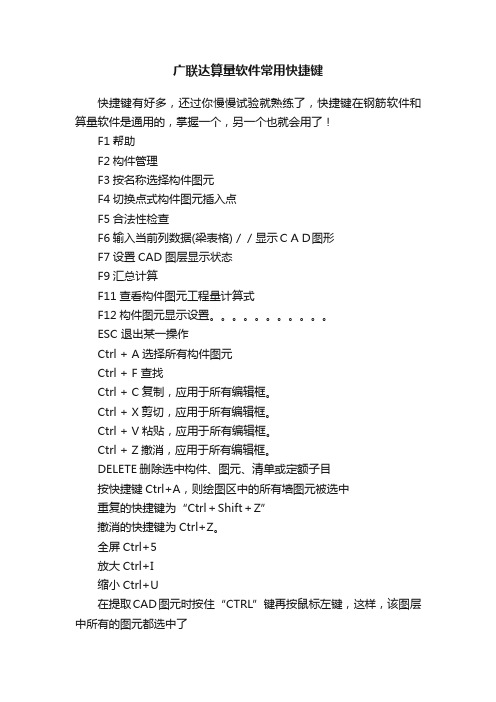
广联达算量软件常用快捷键快捷键有好多,还过你慢慢试验就熟练了,快捷键在钢筋软件和算量软件是通用的,掌握一个,另一个也就会用了!F1帮助F2构件管理F3按名称选择构件图元F4切换点式构件图元插入点F5合法性检查F6输入当前列数据(梁表格)//显示CAD图形F7设置CAD图层显示状态F9汇总计算F11查看构件图元工程量计算式F12构件图元显示设置。
ESC 退出某一操作Ctrl + A选择所有构件图元Ctrl + F 查找Ctrl + C复制,应用于所有编辑框。
Ctrl + X剪切,应用于所有编辑框。
Ctrl + V粘贴,应用于所有编辑框。
Ctrl + Z撤消,应用于所有编辑框。
DELETE删除选中构件、图元、清单或定额子目按快捷键Ctrl+A,则绘图区中的所有墙图元被选中重复的快捷键为“Ctrl+Shift+Z”撤消的快捷键为Ctrl+Z。
全屏Ctrl+5放大Ctrl+I缩小Ctrl+U在提取CAD图元时按住“CTRL”键再按鼠标左键,这样,该图层中所有的图元都选中了在提取CAD图元时先按住“ALT”键再按鼠标左键,这样,所有图层中与该图元颜色相同的图元都选中了对于柱、板洞、独基、桩、桩承台等构件,在插入之前,按“F3”可以进行左右镜像翻转,按“Shift+F3”可以进行上下镜像翻转,按“F4”可以改变插入点如果构件的插入点不是轴线的交点或偏轴状态,那么可以采用偏移插入点画法,即在插入时同时按下键盘的“Ctrl”或“Shift”键hift+F3点式绘图时垂直镜像翻转F3点式绘图时水平镜像翻转+上一楼层(注为小键盘上的+)-下一楼层(注为小键盘上的-)~ 显示绘图方向A~Z 用于显示/隐藏构件,每一个字母均为一类构件的快捷键,大家可以在帮助或“工具”-》“选项”-》“热键”里进行读取。
Shift+A~Z 用于显示/隐藏构件名称Shift+鼠标左键通常功能为“相对坐标”通过一个已知的参考点来找到软件中不能直接在轴网上选取的插入点,这个也是最强大的绘图功能之一。
广联达安装算量新功能操作手册

新功能备查手册一、按最短距离识别管线业务背景:在电气CAD图纸设计中,有时工程设计人员为了使电气图纸信息清晰,故连接两设备的CAD线不是按照最短路径设计的,基于此情况,软件增加【按图示位置识别管线】和【按最短距离识别管线】两个选项,因此便于用户基于工程的不同需求,来调整线路的计算方式。
操作步骤:1、电气、消防电、弱电专业,点击CAD识别选项,在下图红色框中选择按最短距离识别管线,点击确定。
2、点击选择识别、回路识别、回路标识识别,识别电气管线如下图所示二、新增组合管道构件业务背景:在电气的CAD图纸中,往往存在一根线代表多根电气管线的情况,这时此处是需要计算若干根电气管线的。
为了解决实际算量业务问题,我们在电气专业增加了组合管道构件。
如图所示粉色线框位置可以用组合管道代替。
操作步骤:在定义界面电气专业电线导管或电缆导管构件类型下,新建组合管道构件,由于组合管道不需计算其本身的工程量,因此它只有宽度、起点标高、终点标高的属性,组合管道具备普通桥架的起点计算功能的特性,可以和普通桥架相连并组成桥架体系,组合管道的相应工程量体现在电气导管、线缆的工程量中。
三、取消起点业务背景:在电气桥架体系中,有些情况线缆导管是不用按起点计算功能来计算线缆工程量的。
例如从配电箱进入桥架的线缆导管,又例如沿桥架敷设的线缆导管是相互“串联”连接的等等,基于这些情况,软件增加了一个“取消起点“的功能,为了取消连接在桥架上的线缆导管的起点。
操作步骤:第一种:先图元后命令1、选择连接桥架、线槽、组合管道的导管;2、选择“取消起点”功能,此时该线缆导管以粉红色显示。
第二种:先命令后图元1、选择“取消起点”功能;2、选择连接桥架、线槽、组合管道的导管,此时该线缆导管以粉红色显示。
若该导管再次进行“选择起点”时,此时在选择起点界面未有起点被选择,继续执行“选择起点”功能后,该线缆导管的颜色置为黄色。
四、检查线缆计算路径业务背景:用户核对工程量时,用户需要查看桥架内线缆的敷设路径,在软件中,增加检查线缆计算路径的功能,可以显示线缆在桥架内的计算路径以及相应的工程量,既方便又直观。
神机妙算-安装算量-操作说明
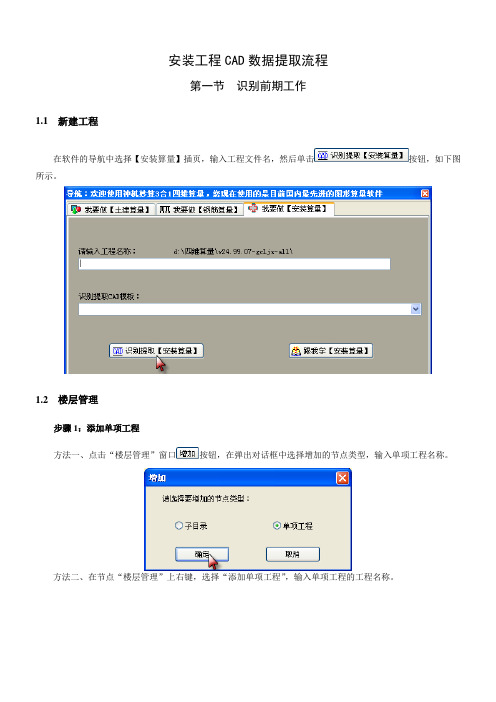
安装工程CAD数据提取流程第一节识别前期工作1.1 新建工程在软件的导航中选择【安装算量】插页,输入工程文件名,然后单击按钮,如下图所示。
1.2 楼层管理步骤1:添加单项工程方法一、点击“楼层管理”窗口按钮,在弹出对话框中选择增加的节点类型,输入单项工程名称。
方法二、在节点“楼层管理”上右键,选择“添加单项工程”,输入单项工程的工程名称。
步骤2:添加楼层信息依据工程实际,添加具体楼层,在表格中修改相关的楼层标高、楼层类型、砼标号等信息,确认。
1.3 插入图纸在“图纸”上右键,选择“插入CAD图纸”,在弹出对话框中,可采用“Ctrl+左键”的方式选中工程涉及的所有图纸,确认打开。
1.4 添加楼层构件选中需要识别的构件,右键选择“添加楼层构件”;在弹出对话框中,勾选构件所在楼层,选择关联图纸,确认,图纸即显示在窗口的视图区中。
1.5 识别准备步骤1:点击按钮,在视图区框选所需的工作区域,右键“保存工作区域”;步骤2:点击按钮,在视图区选择确定的原点,便于工程的刷构件工作;步骤3:点击按钮,在视图区选中两点,测量两点间的距离,如与图纸中原标注一致,则完成准备工作;如与标注不一致,点击按钮,在弹出对话框中输入正确的图纸比例,即完成了识别前的准备工作。
第二节识别电气工程2.1 识别电气设备2.1.1 识别含标注的电气设备步骤1:选择构件工具栏“图块/ 批量识别(区别块边标注)”命令;步骤2:在弹出的构件定义窗口中,选择构件类型,新建具体构件,定义构件属性;步骤3:在视图区选中构件及标注,软件自动完成该构件的识别。
(注:识别后的构件显示为蓝色)实例:识别含标注K的壁挂空调插座2.1.2 识别不含标注的电气设备步骤1:选择构件工具栏“图块/ 批量识别”命令;步骤2:在弹出的构件定义窗口中,选择构件类型,新建具体构件,定义构件属性;步骤3:在视图区选中相应构件,软件自动完成该构件的识别。
实例:识别无标注的普通插座2.1.3 识别非图块的电气设备对于非图块的电气设备,首先需要制作图块,再进行批量识别。
广联达钢筋算量软件操作程序

广联达钢筋算量软件操作程序
一、安装软件
1.打开广联达钢筋算量软件的安装文件,双击运行安装程序。
2.根据提示选择安装目录并点击“下一步”按钮。
3.点击“安装”按钮,等待软件安装完成。
4.安装完成后,点击“完成”按钮退出安装程序。
二、软件启动和界面介绍
1.双击桌面上的广联达钢筋算量软件图标启动软件。
2.软件启动后,会显示主界面,包括菜单栏、工具栏和绘图区域。
4.工具栏包括常用工具按钮,例如新建、打开、保存、计算等,可以通过工具栏快速访问常用功能。
三、使用方法
1.新建钢筋图形
a.点击工具栏上的“新建”按钮,或选择菜单栏中的“文件->新建”选项,打开新建钢筋图形的对话框。
b.在对话框中选择钢筋类型、尺寸、布置等参数,并指定钢筋图形的名称。
c.点击“确定”按钮,创建新的钢筋图形。
2.绘制钢筋图形
b.在绘图区域中通过鼠标点击或拖拽的方式绘制钢筋的轮廓。
c.根据需要可以设置钢筋的数量、间距、直径等属性。
4.进行钢筋计算
a.点击工具栏上的“计算”按钮,或选择菜单栏中的“计算->计算”选项,进行钢筋的数量计算。
b.根据钢筋的类型、属性和布置等参数,系统会自动计算出钢筋的数量和总长度。
c. 计算结果可以保存为Excel表格或打印输出。
四、注意事项
1.在使用软件时,要根据实际情况选择适合的钢筋类型和参数。
3.在进行钢筋计算前,要确保图形的属性和参数设置正确无误。
广联达-安装算量教程
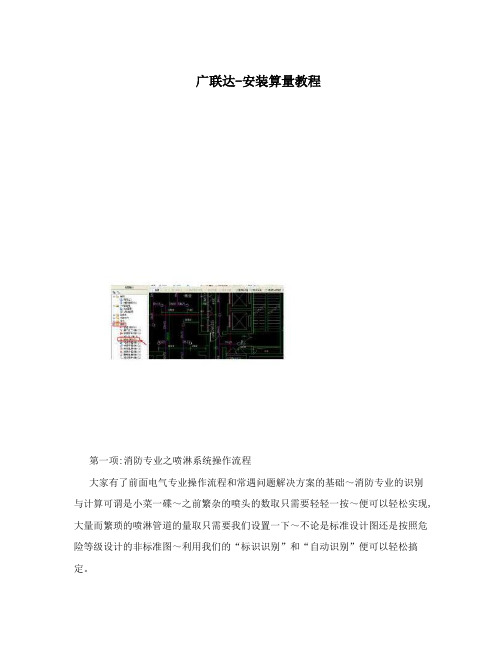
广联达-安装算量教程第一项:消防专业之喷淋系统操作流程大家有了前面电气专业操作流程和常遇问题解决方案的基础~消防专业的识别与计算可谓是小菜一碟~之前繁杂的喷头的数取只需要轻轻一按~便可以轻松实现,大量而繁琐的喷淋管道的量取只需要我们设置一下~不论是标准设计图还是按照危险等级设计的非标准图~利用我们的“标识识别”和“自动识别”便可以轻松搞定。
分图的操作和基础的操作在这里就不做赘述了~直接进入正题开始“轻轻一按~轻松识别~喷头数量全知道”。
喷头数量的识别---“轻轻一按~数量自现”首先切换到“消防专业”--“喷头”点击“图例识别”--垃框选中我们要识别的喷头右键确认~喷头数量全知道喷头数量的识别我相信大家都没有问题了。
2.喷淋管道的识别“选择识别”和“选择识别立管”是识别管线的两个基本功能~对于喷淋系统同样适用~相信大家有了前面的电气流程识别和常遇问题解决方案的积累学习~这部分都没有问题了。
重点介绍两个非常好用的功能--“标识识别”和“自动识别”,适用版本为136版本,~快速实现我们图纸中喷淋支管的识别与计算。
2.1 管道识别--“标识识别”切换到消防专业--“管道”--点击“标识识别”按鼠标左键选择一个标识和对应的一段管线~右键确认弹出对话框如下图所示在第一行“请指定横管对应的构件”处~点击按钮~弹出新建构件对话框~点击“确认”~结果如图所示再次点击“确定”,第二行“请指定短立管对应的构件”默认为DN25~需要注意的短立管指的是与喷头相连的那段竖直段小管~一般均为DN25, 识别结果如下图所示~所有标注有DN25的管道均可以被识别依次识别各种规格的管道~整张图很快便可以识别完。
需要说明的是:1. 标识识别适用于图纸设计的比较标准的时候~每一道管道在图纸上都标注了规格型号~我们可以利用“标识识别”快速将整张图上的管道识别完毕,2. 我们在识别管道之前可以把管道信息定义完毕~这样可以减少我们定义构件的时间~从而节约大家的计算时间。
广联达安装算量软件快捷键
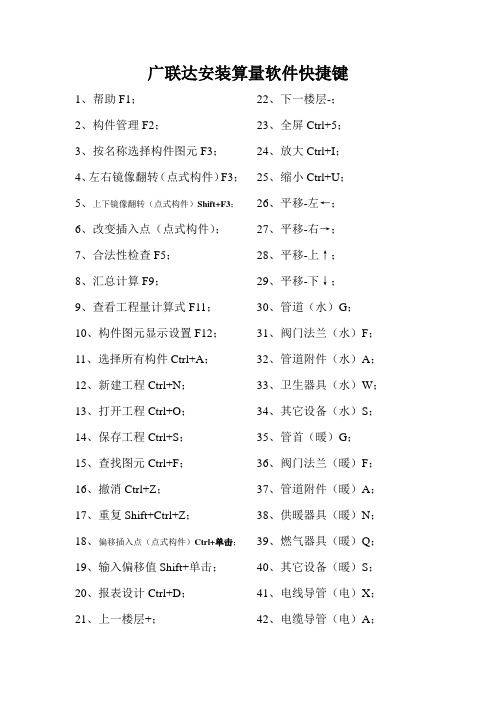
广联达安装算量软件快捷键1、帮助F1;2、构件管理F2;3、按名称选择构件图元F3;4、左右镜像翻转(点式构件)F3;5、上下镜像翻转(点式构件)Shift+F3;6、改变插入点(点式构件);7、合法性检查F5;8、汇总计算F9;9、查看工程量计算式F11;10、构件图元显示设置F12;11、选择所有构件Ctrl+A;12、新建工程Ctrl+N;13、打开工程Ctrl+O;14、保存工程Ctrl+S;15、查找图元Ctrl+F;16、撤消Ctrl+Z;17、重复Shift+Ctrl+Z;18、偏移插入点(点式构件)Ctrl+单击;19、输入偏移值Shift+单击;20、报表设计Ctrl+D;21、上一楼层+;22、下一楼层-;23、全屏Ctrl+5;24、放大Ctrl+I;25、缩小Ctrl+U;26、平移-左←;27、平移-右→;28、平移-上↑;29、平移-下↓;30、管道(水)G;31、阀门法兰(水)F;32、管道附件(水)A;33、卫生器具(水)W;34、其它设备(水)S;35、管首(暖)G;36、阀门法兰(暖)F;37、管道附件(暖)A;38、供暖器具(暖)N;39、燃气器具(暖)Q;40、其它设备(暖)S;41、电线导管(电)X;42、电缆导管(电)A;43、照明灯具(电)J;44、开关插座(电)K;45、配电箱柜(电)P;46、电气设备(电)S;47、母线(电)M;48、防雷接地(电)D;49、管道(消)G;50、阀门法兰(消)F;51、消火栓(消)X;52、喷头(消)T;53、管道附件(消)A;54、电线导管(消)D;55、电缆导管(消)L;56、消防器具(消)Q;57、消防设备(消)S;58、通风管道(通)T;59、水管道(通)G;60、风管部件(通)F;61、水管部件(通)A;62、设备(通)S;63、电线导管(弱)X;64、电缆导管(弱)L;65、弱电器具(弱)Q;66、弱电设备(弱)S;67、通头管件(水)L;68、通头管件(通)J;69、通头管件(暖)L;70、通头管件(电)L;71、通头管件(消)J;72、水管通头(通)L;73、通头管件(弱)J;74、配电箱柜(消)P;75、配电箱柜(弱)P。
鹏业安装算量软件快捷键整理
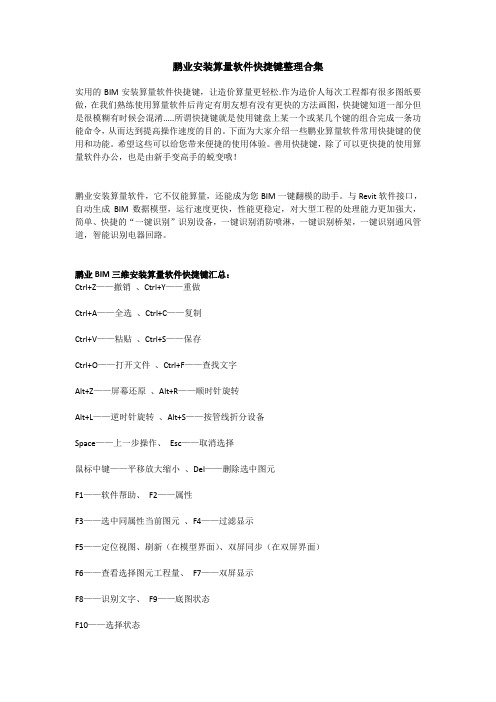
鹏业安装算量软件快捷键整理合集实用的BIM安装算量软件快捷键,让造价算量更轻松.作为造价人每次工程都有很多图纸要做,在我们熟练使用算量软件后肯定有朋友想有没有更快的方法画图,快捷键知道一部分但是很模糊有时候会混淆.....所谓快捷键就是使用键盘上某一个或某几个键的组合完成一条功能命令,从而达到提高操作速度的目的。
下面为大家介绍一些鹏业算量软件常用快捷键的使用和功能。
希望这些可以给您带来便捷的使用体验。
善用快捷键,除了可以更快捷的使用算量软件办公,也是由新手变高手的蜕变哦!鹏业安装算量软件,它不仅能算量,还能成为您BIM一键翻模的助手。
与Revit软件接口,自动生成BIM数据模型,运行速度更快,性能更稳定,对大型工程的处理能力更加强大,简单、快捷的“一键识别”识别设备,一键识别消防喷淋,一键识别桥架,一键识别通风管道,智能识别电器回路。
鹏业BIM三维安装算量软件快捷键汇总:Ctrl+Z——撤销、Ctrl+Y——重做Ctrl+A——全选、Ctrl+C——复制Ctrl+V——粘贴、Ctrl+S——保存Ctrl+O——打开文件、Ctrl+F——查找文字Alt+Z——屏幕还原、Alt+R——顺时针旋转Alt+L——逆时针旋转、Alt+S——按管线折分设备Space——上一步操作、Esc——取消选择鼠标中键——平移放大缩小、Del——删除选中图元F1——软件帮助、F2——属性F3——选中同属性当前图元、F4——过滤显示F5——定位视图、刷新(在模型界面)、双屏同步(在双屏界面)F6——查看选择图元工程量、F7——双屏显示F8——识别文字、F9——底图状态F10——选择状态选中鼠标右键快捷键:T——剪切、C——基点复制、P——粘贴M——移动选中计算图元、R——旋转选中计算图元、I——镜像选中计算图元模型下快捷键:N——新建、A——全图、L——连接系统、R——绕梁V——立管、K——入水口、P——画喷头、S——双屏底图X——关闭、L——直线、C——相交、B——打断、G——规格刷文字状态下快捷键:M——名称、G——规格、D——单位X——系统、Z——支路、B——部位安装算量常用计算规则字母编号:B——测量值、BH——竖向长度、BD——不包括扣除标记测量值BK——仅包括扣除标记测量值、BQ——桥架内线长BG——桥架外线长、N——配线根数、L——截面长度W——截面宽度、D——截面直径、C——截面周长S——截面面积、V——体积、M——主项工程量Z——主项竖向工程量、Q——主项个数C*B——防腐刷油漆、M*BS——刷漆面积(管道外表面积)M*BWS——保温面积(管道保温面积)M*BWV——保温体积(管道保温体积)M*ZJZL——支架重量、B*2*(L+W)——管道面积(矩形)B*PI*D——管道面积(圆形)B*2(L+W+2*HD)*HD——风管保温(矩形)以上就是鹏业算量软件快捷键的汇总整理。
广联达安装算量教程(通俗易懂很清楚)
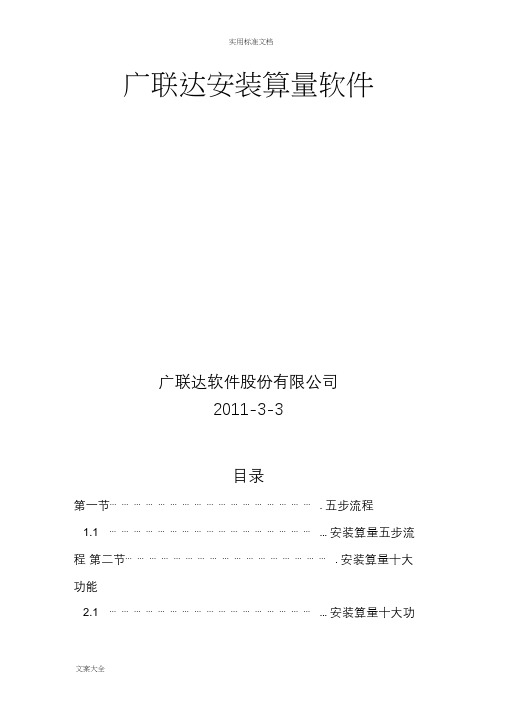
广联达安装算量软件广联达软件股份有限公司2011-3-3目录第一节⋯⋯⋯⋯⋯⋯⋯⋯⋯⋯⋯⋯⋯⋯⋯⋯⋯. 五步流程1.1 ⋯⋯⋯⋯⋯⋯⋯⋯⋯⋯⋯⋯⋯⋯⋯⋯⋯... 安装算量五步流程第二节⋯⋯⋯⋯⋯⋯⋯⋯⋯⋯⋯⋯⋯⋯⋯⋯⋯. 安装算量十大功能2.1 ⋯⋯⋯⋯⋯⋯⋯⋯⋯⋯⋯⋯⋯⋯⋯⋯⋯... 安装算量十大功能第三节⋯⋯⋯⋯⋯⋯⋯⋯⋯⋯⋯⋯⋯⋯⋯⋯⋯. 安装算量基本功能介绍第四节⋯⋯⋯⋯⋯⋯⋯⋯⋯⋯⋯⋯⋯⋯⋯⋯⋯. 安装六大专业操作学习4.1 ⋯⋯⋯⋯⋯⋯⋯⋯⋯⋯⋯⋯⋯⋯⋯⋯⋯... 电气专业4.2 ⋯⋯⋯⋯⋯⋯⋯⋯⋯⋯⋯⋯⋯⋯⋯⋯⋯... 采暖专业4.3 ⋯⋯⋯⋯⋯⋯⋯⋯⋯⋯⋯⋯⋯⋯⋯⋯⋯... 给排水专业4.4 ⋯⋯⋯⋯⋯⋯⋯⋯⋯⋯⋯⋯⋯⋯⋯⋯⋯... 消防水专业4.5 ⋯⋯⋯⋯⋯⋯⋯⋯⋯⋯⋯⋯⋯⋯⋯⋯⋯... 通风空调专业第五节⋯⋯⋯⋯⋯⋯⋯⋯⋯⋯⋯⋯⋯⋯⋯⋯⋯. 安装算量软件顺口溜5.1 ⋯⋯⋯⋯⋯⋯⋯⋯⋯⋯⋯⋯⋯⋯⋯⋯⋯... 安装算量速记歌5.2 ⋯⋯⋯⋯⋯⋯⋯⋯⋯⋯⋯⋯⋯⋯⋯⋯⋯... 表格输入速记歌第六节⋯⋯⋯⋯⋯⋯⋯⋯⋯⋯⋯⋯⋯⋯⋯⋯⋯. 安装算量软件服务体系介绍第一节. 安装算量五步流程新建工程导入CAD图识别数量识别长度汇总计算看报表第二节.安装算量十大功能第三节:安装算量基本功能介绍1、软件通用功能一:滚轮的四种用法?答:滚轮的四种用法:第一种:鼠标位置不变,向上推动滚轮,放大 CAD图;第二种:鼠标位置不变,向下推动滚轮,缩小 CAD图;第三种:双击滚轮,回到全屏状态;第四种:按住滚轮,移动鼠标,进行 CAD图的拖动平移。
2、软件通用功能二:框选的两种用法?答:框选:当鼠标处在选择状态时,在绘图区域内拉框进行选择;框选分为两种:第一种:左框(正框),单击图中任一点,向右方拉一个方框选择,拖动框为实线,只有完全包含在框内的图元才被选中;第二种:右框(反框),单击图中任一点,向左方拉一个方框选择,拖动框为虚线,框内及与拖动框相交的图元均被选中;不同的应用场景下分别采用不同的框选方式, 比如在识别设 备、灯具的过程总采用“正框”的方式,快速准确的将图中 CAD 线选中,在识别管线的时候, 灵活的利用右框可以加快识别速度。
安装算量软件操作方法
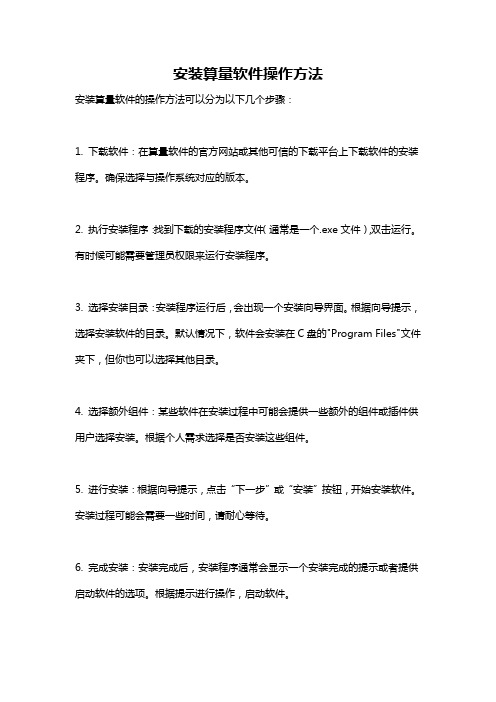
安装算量软件操作方法
安装算量软件的操作方法可以分为以下几个步骤:
1. 下载软件:在算量软件的官方网站或其他可信的下载平台上下载软件的安装程序。
确保选择与操作系统对应的版本。
2. 执行安装程序:找到下载的安装程序文件(通常是一个.exe文件),双击运行。
有时候可能需要管理员权限来运行安装程序。
3. 选择安装目录:安装程序运行后,会出现一个安装向导界面。
根据向导提示,选择安装软件的目录。
默认情况下,软件会安装在C盘的"Program Files"文件夹下,但你也可以选择其他目录。
4. 选择额外组件:某些软件在安装过程中可能会提供一些额外的组件或插件供用户选择安装。
根据个人需求选择是否安装这些组件。
5. 进行安装:根据向导提示,点击“下一步”或“安装”按钮,开始安装软件。
安装过程可能会需要一些时间,请耐心等待。
6. 完成安装:安装完成后,安装程序通常会显示一个安装完成的提示或者提供启动软件的选项。
根据提示进行操作,启动软件。
注意事项:
- 在安装过程中,要确保计算机处于稳定的电源供应和网络连接状态。
- 在安装软件前,最好先关闭一些可能会干扰安装过程的程序,比如杀毒软件、防火墙等。
- 如果安装程序有任何错误或问题,可以在官方网站或用户论坛上寻求帮助,或者尝试重新下载安装程序并再次安装。
【精品】斯维尔安装算量快速入门.

斯维尔安装算量2010快速入门.识别建模操作流程操作原则把握以识别为主,手动布置为辅,灵活运用软件。
在无法识别的时候,利用手动布置,迅速建模。
斯维尔三维算量软件能够高效的完成识别框架柱、暗柱及梁体梁钢筋。
操作步骤1、导入设计图方法一:点击图纸菜单导入设计图,把楼层框架柱及配筋图导入算量界面,任意指定一点即可。
适用范围:施工图纸是分散开,一张一张的独立CAD图形文件方法二:将施工图利用CAD打开,在CAD里面将所需图纸选中执行一道爆破命令(x),再复制(ctrl+c),切换到算量界面,粘贴图纸(ctrl+v)适用范围:施工图纸为整体图纸,即一个CAD 图形文件里面有很多张图纸完成上述步骤后,若导进的CAD图纸在算量软件里面无法完全显示,例如没有标注没有钢筋信息文字等等。
则执行菜单图纸---全开图层命令,将隐藏的CAD图层显示出来。
2、对齐设计图将导进图纸,与复制的轴网进行对齐,利用CAD命令m对齐即可 3、识别设计图框架柱:执行菜单“识别-识别柱体”,第一步“提取”,根据软件命令栏提示“选择柱边线”,选择柱边线,检查是否全部选择完毕(是不是全部消失了),右键确定。
第二步提取:在提取柱边线下面还有一个提取,点击此“提取”,根据软件命令栏提示“选择集中标注线”,则点击框架柱延伸出来的那根标注线,选择完之后,右键确定即可。
可观察到标注线的颜色发生了变化,则标注线识别成功完成上两步提取之后方可进行柱体识别。
方法一:第二种点选识别,将鼠标移至柱体内部左键点击一下,则识别成功,此方法适用于较为复杂的柱体;方法二:第三种框选识别,直接从右边一次性框选多个柱体进行识别,适用于较为规范的框架柱进行多个柱体识别。
方法三:手选边线识别,根据命令栏提示,一一选中该柱体的各条边线右键确定识别。
该方法适用于前2种无法解决的异性框架柱体。
识别框架柱时需注意:若设计图纸里面有钢筋大样图,最好不予识别,在提取的时候也忽略这些独立的大样图图层,在识别完除去大样图的所有柱体之后,利用手动布置完成这类大样图的建模。
安装算量软件实用快捷键
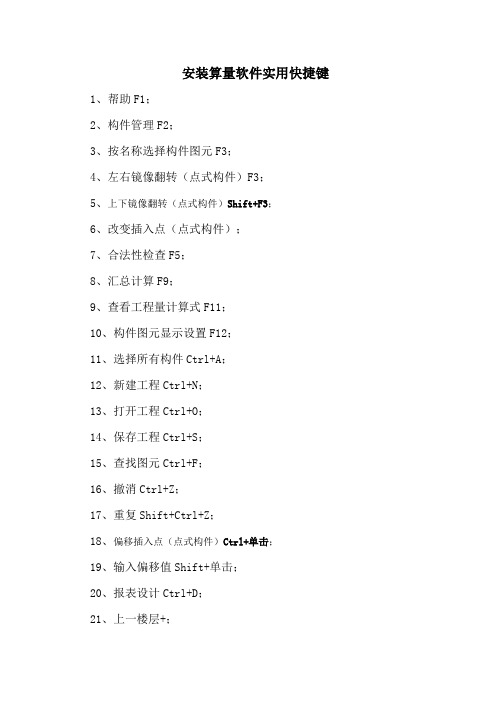
安装算量软件实用快捷键1、帮助F1;2、构件管理F2;3、按名称选择构件图元F3;4、左右镜像翻转(点式构件)F3;5、上下镜像翻转(点式构件)Shift+F3;6、改变插入点(点式构件);7、合法性检查F5;8、汇总计算F9;9、查看工程量计算式F11;10、构件图元显示设置F12;11、选择所有构件Ctrl+A;12、新建工程Ctrl+N;13、打开工程Ctrl+O;14、保存工程Ctrl+S;15、查找图元Ctrl+F;16、撤消Ctrl+Z;17、重复Shift+Ctrl+Z;18、偏移插入点(点式构件)Ctrl+单击;19、输入偏移值Shift+单击;20、报表设计Ctrl+D;21、上一楼层+;22、下一楼层-;23、全屏Ctrl+5;24、放大Ctrl+I;25、缩小Ctrl+U;26、平移-左←;27、平移-右→;28、平移-上↑;29、平移-下↓;30、管道(水)G;31、阀门法兰(水)F;32、管道附件(水)A;33、卫生器具(水)W;34、其它设备(水)S;35、管首(暖)G;36、阀门法兰(暖)F;37、管道附件(暖)A;38、供暖器具(暖)N;39、燃气器具(暖)Q;40、其它设备(暖)S;41、电线导管(电)X;42、电缆导管(电)A;43、照明灯具(电)J;44、开关插座(电)K;45、配电箱柜(电)P;46、电气设备(电)S;47、母线(电)M;48、防雷接地(电)D;49、管道(消)G;50、阀门法兰(消)F;51、消火栓(消)X;52、喷头(消)T;53、管道附件(消)A;54、电线导管(消)D;55、电缆导管(消)L;56、消防器具(消)Q;57、消防设备(消)S;58、通风管道(通)T;59、水管道(通)G;60、风管部件(通)F;61、水管部件(通)A;62、设备(通)S;63、电线导管(弱)X;64、电缆导管(弱)L;65、弱电器具(弱)Q;66、弱电设备(弱)S;67、通头管件(水)L;68、通头管件(通)J;69、通头管件(暖)L;70、通头管件(电)L;71、通头管件(消)J;72、水管通头(通)L;73、通头管件(弱)J;74、配电箱柜(消)P;75、配电箱柜(弱)P。
手把手教你安装算量——广联达GQI操作流

全程电气专业操作流程(一)第一步:新建工程1.双击图标,弹出新建工程向导新建工程:第一步,工程名称新建工程:第二步,工程信息新建工程:第三步,编制信息新建工程:第四步,完成(检查无误后点击“完成”即可)第二步:工程设置“工程设置”—“楼层设置”点击“插入楼层”按钮,建立楼层(在地上层点击“插入楼层”,建立地上层,在基础层的位置点击“插入楼层”建立地下室层)点击“层高”信息一列单元格,修改层高信息,标准层的建立通过修改“相同层数”一列的单元格进行修改(注意:首层不允许建立标准层)“工程设置”--“计算设置”(河北定额中给排水、采暖专业的操作高度增加费的起始值为,在计算设置中修改为3600即可)第三步:绘图输入点击左侧“模块导航栏”-- “绘图输入”,进入“绘图输入”界面“绘图输入”—“界面介绍”“绘图输入”—“CAD草图”--“导入CAD图”(电子图纸的格式为“*.dwg”,直接打开电子文件是打不开的,需要在软件中打开,通过点击“导入CAD图”实现在软件中的打开)点击“导入CAD图”—从文件路径选择要计算的工程文件—“打开”即可。
调整原图比例,默认为1:1在计算时一定要调整绘图比例为1:1,以保证计算结果的准确性。
可以通过“工具”—“查看线性图元长度”或者“测量两点间距离”查看,按照测量出的值(实际长度)比所标注的轴距(标注尺寸)所得的比,确定是否重新导入CAD图。
若比值=1:1,则无需重新导入;若比值≠1:1,则需要按照比值重新导入。
测量结果如图所示:计算得出实际尺寸和标注尺寸的比为7500:7500=1:1,则无需调整比例,直接进入相应专业即可。
分图步骤:“CAD草图”—拉框选中所要导出的CAD图形--“导出选中CAD图形”填写图纸名称,选择保存路径,“保存”即可按照此种方法分图,将各系统,各层的图纸导出即可。
导出的工程文件的后缀为“*.gvd”河北全程电气专业操作流程(二)“绘图输入”—“识别图纸”以电气专业为例,说明一下识别的思路及方法识别思路识别顺序配电箱柜的识别“图例识别”和“标识识别”的区别:前者应用于单纯的CAD线组成的图例,后者应用于CAD线和文字组成的组合图例;首先切换到“电气专业”—“变电箱柜”,点击“图例识别”—拉框选中所要识别的配电箱柜,右键确认弹出新建对话框,点击“新建”—“新建配电箱柜”编辑配电箱柜的属性值(参考图纸系统图的信息,准确输入配电箱的规格尺寸及安装的距地高度,这里的属性必须准确输入,否则会影响竖直段立管的长度及配电箱柜预留长度的值)如果箱体要区分规格型号时,我们可以采用“标识识别”,那么由CAD线组成的图例并且有文字标注信息的设备便可以唯一确定出来。
6-安装算量软件实操

3
取消起点
1、灯具利用桥架(线槽)走线, 这样,在桥架或线槽里线是水平 串联的,这时,每个连接桥架的 导管是不用每个都计算桥架内的 量的 2、有些导管是从配电箱进入桥架 的,线是不用寻找起点的
为连接桥架的导管使用取消起 点功能,则该导管里的线缆就 不计算桥架内的量了
1.由于828版如果导管与桥架相 连,没有设置起点,但是软件 会默认ID号小的起点为导管的 起点,此时导管的工程量就计 算错误了。 2.注意的是在电缆导管构件下, 执行取消起点,可以取消电线 导管的起点。但是设置起点和 选择起点就不可以
功能说明
1.不能撤销恢复 2.寻找关键字自动匹配距地高 度 3.如果没有寻找到关键字,需 要手动调整构件的归类及构件 的标高情况 4.不规则的材料表有很多 1.执行检查线缆路径时可以查 看线缆的工程量 2.路径呈亮绿色显示,但是请 注意,此时电缆没有处于选中 状态
2
检查线缆 路径
用户在查/对量时,往往不清楚管 内线缆的计算路径是否正确,需 要检查一下
1.14CAD识别选项
1.15CAD识别选项
1.16CAD识别选项
1.17CAD识别选项
问题
1.用软件计算电气工程量时识别的顺序是什么?
快速建立构件、点式设备、桥架或线槽、电线和电 缆导管、生成接线盒
2.在做电气照明工程的是识图顺序?
总说明——主要材料表——系统图——平面图—— 大样图
1.18软件计算规则——电缆
两根型号不同的电缆用”/”隔开
电缆工程量=3*长度
1.19软件计算规则——电线
两根型号不同的电线用”/”隔开 查看工程量 中是乘以根数后的总量
电线不支持BV-2*2.5+BVV3*4 和 3*BV3*2.5这种格式的输入
广联达安装算量软件快捷键
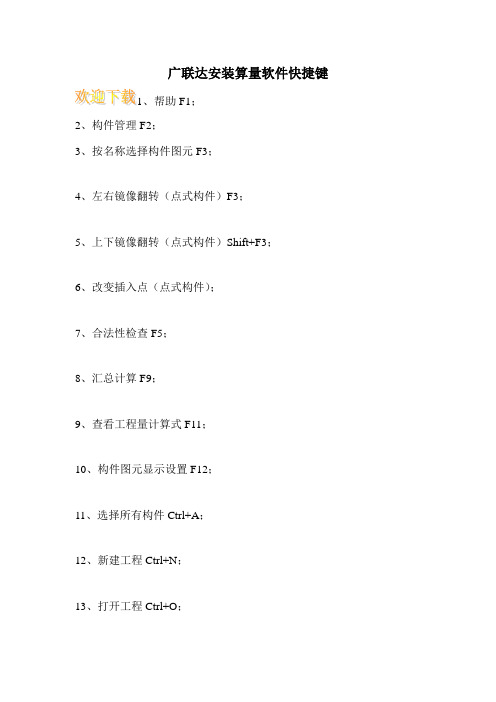
广联达安装算量软件快捷键、帮助F1;2、构件管理F2;3、按名称选择构件图元F3;4、左右镜像翻转(点式构件)F3;5、上下镜像翻转(点式构件)Shift+F3;6、改变插入点(点式构件);7、合法性检查F5;8、汇总计算F9;9、查看工程量计算式F11;10、构件图元显示设置F12;11、选择所有构件Ctrl+A;12、新建工程Ctrl+N;13、打开工程Ctrl+O;14、保存工程Ctrl+S;15、查找图元Ctrl+F;16、撤消Ctrl+Z;17、重复Shift+Ctrl+Z;18、偏移插入点(点式构件)Ctrl+单击;19、输入偏移值Shift+单击;20、报表设计Ctrl+D;21、上一楼层+;22、下一楼层-;23、全屏Ctrl+5;24、放大Ctrl+I;25、缩小Ctrl+U;26、平移-左;27、平移-右;28、平移-上;29、平移-下;30、管道(水)G;31、阀门法兰(水)F;32、管道附件(水)A;33、卫生器具(水)W;34、其它设备(水)S;35、管首(暖)G;36、阀门法兰(暖)F;37、管道附件(暖)A;38、供暖器具(暖)N;39、燃气器具(暖)Q;40、其它设备(暖)S;41、电线导管(电)X;42、电缆导管(电)A;43、照明灯具(电)J;44、开关插座(电)K;45、配电箱柜(电)P;46、电气设备(电)S;47、母线(电)M;48、防雷接地(电)D;49、管道(消)G;50、阀门法兰(消)F;51、消火栓(消)X;52、喷头(消)T;53、管道附件(消)A;54、电线导管(消)D;55、电缆导管(消)L;56、消防器具(消)Q;57、消防设备(消)S;58、通风管道(通)T;59、水管道(通)G;60、风管部件(通)F;61、水管部件(通)A;62、设备(通)S;63、电线导管(弱)X;64、电缆导管(弱)L;。
鸿叶安装算量软件快速使用手册

左键选取需要计数的位置→右键选择需要计数的项目名称→右键选
工
择“退出点数操作”
作
当软件识别的图块名称与设计不一致时,左键单击选中需要修改
的图块→右键选择需要的项目名称(可自定义)→弹出将要更改应
乐
用到当前工程中!(选择yes)
趣
四、基本设置
1.量距延至中心:用户在量距操作中选取管线端 点,软件根据端点范围内的图块构件的基点,将选 取点修正到图块基点。
6、便捷的风管、水管、阀门项目保温厚度输入,相应汇总表会
计算项目对应的保温体积、外保护层面积等。
更
7、各类风管只需输入延长米,相应汇总表会自动换算成展开面
积,并根据风管厚度分类方案,自动进行项目汇总分类。
多
8、自动扣减风管部件对应的风管工程量。
工
9、防雷接地算量模板,算量同步套用清单、定额,并支持导出
第三部分 表格算量
一、各专业表格名称修改: 二、分级栏及系统编号列 三、计算表的各种快捷输入方法 四、计算表的辅助功能 五、空调专业的一些技巧
第四部分 自动套用清单定额
一、清单、定额模板的选定 二、导出清单报表 三、清单、定额的修改
2
2
2
2
3
3
智 4
6
6 7
算能
8
量
9
专
11
12
家
12
建议进行图层筛选。其具体操作为:CAD图形算量窗 口→鼠标右键→图层筛选
图层显示、隐藏操作(CAD的图层对象) 1.显示图元所在层 :根据用户需要,电子图只显
示用户选择图元对应的图层(比如:只留下安装上 管线、设备等图层),隐藏其他不需要的图层。
2.增加可见图层 :增加显示用户选择图元对应的 图层。
2021年广联达安装算量教程(通俗易懂很清楚)

广联达安装算量软件欧阳光明(2021.03.07)学员手册广联达软件股份有限公司2011-3-3目录第一节…………………………………………….五步流程1.1……………………………………………...安装算量五步流程第二节…………………………………………….安装算量十大功能 2.1……………………………………………...安装算量十大功能第三节…………………………………………….安装算量基本功能介绍第四节…………………………………………….安装六大专业操作学习4.1……………………………………………...电气专业4.2……………………………………………...采暖专业4.3……………………………………………...给排水专业4.4……………………………………………...消防水专业4.5……………………………………………...通风空调专业第五节…………………………………………….安装算量软件顺口溜5.1……………………………………………...安装算量速记歌5.2……………………………………………...表格输入速记歌第六节…………………………………………….安装算量软件服务体系介绍第一节.安装算量五步流程第二节.安装算量十大功能第三节:安装算量基本功能介绍1、软件通用功能一:滚轮的四种用法?答:滚轮的四种用法:第一种:鼠标位置不变,向上推动滚轮,放大CAD图;第二种:鼠标位置不变,向下推动滚轮,缩小CAD图;第三种:双击滚轮,回到全屏状态;第四种:按住滚轮,移动鼠标,进行CAD图的拖动平移。
2、软件通用功能二:框选的两种用法?答:框选:当鼠标处在选择状态时,在绘图区域内拉框进行选择;框选分为两种:第一种:左框(正框),单击图中任一点,向右方拉一个方框选择,拖动框为实线,只有完全包含在框内的图元才被选中;第二种:右框(反框),单击图中任一点,向左方拉一个方框选择,拖动框为虚线,框内及与拖动框相交的图元均被选中;不同的应用场景下分别采用不同的框选方式,比如在识别设备、灯具的过程总采用“正框”的方式,快速准确的将图中CAD 线选中,在识别管线的时候,灵活的利用右框可以加快识别速度。
2021版广联达安装算量功能说明DOC

2021版广联达安装算量功能说明DOC广联达bim安装算量软件gqi2021-6.0版新功能1.标识1.1设备一键标识①、业务背景:进行点式设备识别时,增加楼层的选择界面,可以识别所选定楼层的点式设备。
②、操作步骤及详细规则:a、触发【一键识别】功能,弹出组件属性定义窗口,在左下角增加【选择楼层】功能按钮;b、通过勾选楼层,可以把勾选目标楼层中与当前楼层图例一致的构件一次性全部识别出来。
1.2电气系统图①、业务背景:电气专业的管线计算复杂,回路信息梳理繁琐且很难追溯,计算完管线工程量后,检查起来较麻烦,需要重新翻阅系统图图纸,此功能可快速定义配电箱属性、通过内置规则快速定义回路构件、根据末端连接设备自动生成配电系统树关系图,快速建立配电箱构件和回路构件。
② . 操作步骤及细则:a、各个楼层导入对应的cad图纸;b、触发电气专业【系统图】功能按钮,弹出非模态窗口;c、在左侧配电箱组件栏中,可以提取系统图上的配电箱;d、在界面的中间的回路构件栏可以读取电气系统图,根据系统图上的信息,将系统图中的有关线缆导管的属性信息提取过来;e、根据属性末端负荷的对应关系,在界面右侧生成构件的配电系统树,点击配电系统树中的各节点名称可以定位至左侧的配电箱构件,并可查看配电箱对应的回路构件信息;f、点击确定后,自动生成相应的配电箱组件;电路元件的自动生成;g、分发系统设置表中的内容会不时保存;当窗口正常或异常退出时,当配电系统设置窗口在任何楼层再次触发时,将记住以前的输入;1.3照明系统-一键识别① 业务背景:电气管道比较复杂,逐个识别效率不高,识别后只能在汇总计算后查看报表和集中应用方式界面中的图形元素;该功能支持在回路分布树表中识别回路元件元件,并直接从树表中检查元件,以便于以后对管线数量进行验证。
② . 操作步骤及细则:A.导入各楼层对应的CAD图纸;b.在电线导管构件类型下触发【系统图】按钮后弹出非模态窗体;c.在左侧的配电箱构件栏可以提取系统图上的配电箱;接口中的电路组件条可以读取电气系统图,并根据系统图上的信息提取系统图中电缆管道的属性信息;e.根据属性末端负荷的对应关系,在界面右侧生成构件的配电系统树,点击配电系统树中的各节点名称可以定位置左侧的配电箱构件,并可查看配电箱对应的回路构件信息;f、点击确定后,自动生成相应的配电箱组件;电路元件的自动生成;g、分发系统设置表中的内容会不时保存;当窗口正常或异常退出时,当配电系统设置窗口在任何楼层再次触发时,将记住以前的输入;h、识别图纸中的点设备;i.在电线导管构件类型下,触发“一键识别”功能,双击末端回路构件反查要识别的cad线,点击右键回路构件变成绿色;j.点击确定后自动按识别标记勾选生成对应回路的cad线;k.再次触发“一键识别”功能,在窗体中识别过的回路构件呈现蓝色显示,双击回路构件单元格可以反查绘图区的对应回路图元,可以逐根回路进行纠错检查;1.4电力系统-一键识别①. 商业背景:a、动力平面图定义:动力平面图包括配电柜进、出线(部分可能含变配电),或直接由外部进线至总配电箱,配电柜至配电箱及各级配电箱之间进出线,配电柜(或配电箱)至动力设备在建筑图中的位置及平面走向并对此进行编号、回路注明的布置图;b、软件电源系统一键识别主要解决以下问题:从配电柜到配电箱和各级配电箱的进出线;配电箱至动力设备的平面方向;c、电气动力系统图错综复杂,人工逐根进行识别效率较低,而且容易出错;d、与照明平面的一键式识别类似,可以有一个配电树系统表,可以直接从树表中检查元件,以方便以后检查管道数量的工作。
- 1、下载文档前请自行甄别文档内容的完整性,平台不提供额外的编辑、内容补充、找答案等附加服务。
- 2、"仅部分预览"的文档,不可在线预览部分如存在完整性等问题,可反馈申请退款(可完整预览的文档不适用该条件!)。
- 3、如文档侵犯您的权益,请联系客服反馈,我们会尽快为您处理(人工客服工作时间:9:00-18:30)。
软件通用功能一:滚轮的四种用法?
答:滚轮的四种用法:
第一种:鼠标位置不变,向上推动滚轮,放大CAD图;
第二种:鼠标位置不变,向下推动滚轮,缩小CAD图;
第三种:双击滚轮,回到全屏状态;
第四种:按住滚轮,移动鼠标,进行CAD图的拖动平移。
软件通用功能二:框选的两种用法?
答:框选:当鼠标处在选择状态时,在绘图区域内拉框进行选择;框选分为两种:
第一种:左框(正框),单击图中任一点,向右方拉一个方框选择,拖动框为实线,只有完全包含在框内的图元才被选中;
第二种:右框(反框),单击图中任一点,向左方拉一个方框选择,拖动框为虚线,框内及与拖动框相交的图元均被选中;
不同的应用场景下分别采用不同的框选方式,比如在识别设备、灯具的过程总采用“正框”的方式,快速准确的将图中CAD 线选中,在识别管线的时候,灵活的利用右框可以加快识别速度。
软件通用功能三:光标的几种状态?
答:第一种:绘图状态
“直线”状态
“点”画状态
第二种:选择状态一
选择状态二
软件通用功能四:公有属性和私有属性的区别?
答:公有属性:也称公共属性,指构件属性中用蓝色字体表示的属性,是全局属性(任何时候修改,所有的同名构件都会自动进行刷新);
私有属性:指构件属性中用黑色字体表示的属性。
(只针对当前选中的构件图元修改有效,而在定义界面修改属性则对已经画过的构件无效)。
公有属性是全局属性,一改而全改,凡是名称为“PC16”的管均具有材质和管径相同的属性,只要修改共有属性的任何一项属性值,不论是在定义界面还是绘图界面,选中的及未选中的构件的属性均被修改;
而私有属性只是针对当前选中的构件进行修改,对当前构件和之后进行绘制的构件产生影响。
何时需要新建构件,何时只需修改属性,可以简单的这样理解:PC16的管既可以穿两根线也可以穿三根线,我们在识别了两根线的管道之后再次识别三根线的时候此时由于仍旧是PC16
的管,直接修改“导线规格型号”中导线的根数即可;再如标高信息只是表明配管的位置,在水平上敷设和竖直方向上布置并不会影响管道的名称及材质。
软件中的快捷键都有哪些?
答:可以通过帮助文档查看,具体路径为:菜单栏“帮助”—“文字帮助”—“绘图输入”—“功能介绍”—“快捷键介绍”
F1:打开“帮助”文件
F2:切换“绘图”界面和“定义”界面
F3:打开“批量选择”对话框
F5:合法性检查
F7:打开“CAD图层显示”对话框
F8:打开“楼层图元显示设置”对话框
F9:打开“汇总计算”对话框
F11:打开“查看工程量”对话框
F12:打开“构件图元显示设置”对话框
“构件(字母)”:显示与隐藏构件,如管道(水)(G),点击”G“可以显示与隐藏水管
Shift+构件(字母):显示与隐藏构件名称,如点击”Shift+G”可以显示与隐藏
水管名称。
